【必見】ライブDVDをiPhoneに取り込んで、ライブ動画をiPhoneで視聴する方法

- > 阿部乃さんの1stワンマンライブDVDをiPhoneに入れたいんだけど、、さっぱり分からん・・
- > ライブDVDをひたすらiphoneに落とし込む やらなきゃ 仕事の合間に見たいのー
- > ライブDVDをどこでも見れるようにiPhoneに取り込みたい
- > こないだ買ったBUMPのアルバムについてたライブDVDの映像をiPhoneで観られるようにしたいんだけど無料でどうにかする方法はどこかにないもんかね
- > ライブDVDをさ、パソコンからiPhoneに入れれんよね?
- > Look what you didも、、ライブDVDは持ってるけどiphoneでもみたい
- > だれかライブDVDをiPhoneに移す方法知ってる人おらんおったら教えて欲しい
TwitterやYahoo知恵袋ではライブDVDをiPhoneに取り込んで、ライブ動画をiPhoneで視聴したいという質問がかなり多くあります。
あなたも好きな歌手やアイドル、バンドのライブDVDをiPhoneで再生したいでしょう。
本文ではライブDVDをiPhoneで視聴する2つの方法を紹介します。それぞれのメリットとデメリットも説明します。自分にふさわしい方法を利用しましょう。
外付けDVDドライブを使って、ライブDVDをiPhoneで再生
iPhoneにはDVDを挿入する場所がないので、外付けドライブが必要です。DVDだけでなく、CDもサポートするので、iPhoneで好きな音楽も高品質で楽しむことができます。外付けドライブをiPhoneと接続する方式はWi-Fiと有線この2つあります。其々にもメリットとデメリットがあります。それでは、画質、便利性なのの面から、外付けDVDドライブの有線モデルとWi-Fiを比較します。必要によって、自分にふさわしいモデルを選んでください。
- 両モデル共にDVDのオリジナル画質を出力するので、安定でDVDをiPhoneで視聴するのがポイントになります。これは勿論有線モデルの外付けDVDドライブの方がもっと安定です。ただし、最近はWi-Fiも高速通信で安定しているため、Wi-Fiタイプが人気です。
安定性
- 有線タイプは通信環境左右されず安定して視聴できますが、ケーブルが邪魔で持ち運びには向かないのです。Wi-Fiタイプはケーブルよりは安定性に欠けますが、持ち運びはできます。
便利性
今有線モデル外付けDVDプレーヤーは殆ど販売されていないから、Wi-Fiモデルだけをおすすめします。

超人気iPhone対応外付けDVDプレーヤー
I-O DATA スマホ タブレット DVD視聴/CD取込 Wi-Fiモデル iOS/Android/ 「DVDミレル」 土日サポート/DVRP-W8AI
機能:パソコン不要/VRモード対応/字幕・音声変更/DVD/CD取込
このWi-FiモデルのiPhone用外付けDVDドライブを利用すれば、家にパソコンがなくても、DVD動画をiPhoneで再生することができます。防水機能のiPhoneがあればお風呂で映画も見れるので、すごく便利です。
パソコンでDVD変換ソフトでDVDをリッピングしてiPhoneに取り込む
DVD動画をiPhoneで視聴するには、もう一つの方法があります。それは、パソコンを使って、インストールしたDVD変換ソフトでDVDをiPhoneで再生できるフォーマットに変換して、iPhoneに変換したDVD動画を取り込むことです。ソフトを使うのと外付けDVDドライブを利用するのと、其々メリットとデメリットがあります。ニーズによって自分にふさわしい方法を採用しましょう。それでは、外付けDVDドライブと比べて、ソフトを利用するメリットとデメリットを紹介します。
- ① 安定。ネット必要なし。Wi-Fiもデータ通信も全く必要なく、安定でDVD動画をiPhoneで再生できます。
- ② 持ち運び安い。DVD動画がiPhoneに入れたので、iPhoneだけでDVD動画を視聴することができます。
- ③ 安い。ライブDVDは殆どコピーガードが施されているので、専門的なDVD変換ソフトを購入する必要があります。だが、ソフトは数千円なので、外付けDVDドライブよりずっと安いのです。
メリット
- ① 事前に、時間がかかる。事前にソフトで、DVDを動画に変換して、動画をiPhoneに転送しなければならないから、多少時間がかかります。
- ② PC/Macが必要。DVD変換と動画転送は全部パソコンでやるので、PC/Macが必要となります。
👉 MacでDVDをiPhoneに取り込む方法オススメ - ③ iPhoneの空き領域を食う。DVD動画をiPhoneに保存するには、iPhoneの空き領域を食います。
デメリット
おすすめのライブDVD変換ソフト
ここで利用するライブDVD iPhone変換ソフトはWinX DVD Ripper Platinumです。Digiarty社から開発したDVDリッピングソフトで、ユーザーはもう1000万超えました。WinX DVD Ripper Platinumを使えば、簡単にライブのDVDをiPhoneに取り込むことができます。
ライブDVDをiPhoneに対応する動画フォーマットに変換する方法
WinX DVD Ripper Platinumを使えば、簡単に購入したDVDをiPhoneで再生できる動画形式/音楽形式に変換することができます。
WinX DVD Ripper Platinumを無料ダウンロードしてインストールしてください。Macユーザーは下のMac版ダウンロードボタンをクリックしてMac版のライブDVD iPhone変換ソフトWinX DVD Ripper for Macをダウンロードしてください。
-

ジャニーズ、安室奈美恵、Perfume、AAA、BIGBANG、TWICEなどiPhoneに取り込みたいライブDVDをパソコンのDVDドライブに入れて、WinX DVD Ripper Platinumを起動してください。「DVDディスク」ボタンをクリックして、「元のDVDディスクを選択」の下でそのライブDVDを選択して、「OK」を押してください。
-

ポップアップされた画面で、必要によって、出力プロファイルを選択します。「Appleデバイス」→「iPhone動画へ」→「お持ちのiPhoneモデル」→「OK」の順でクリックしてください。
-

ソフトの下部にある「参照」ボタンによって、ライブDVDの動画ファイルの保存先を選択します。
-

「RUN」ボタンをクリックしたら、ライブDVDをiPhoneで再生できる動画フォーマットへ変換タート!
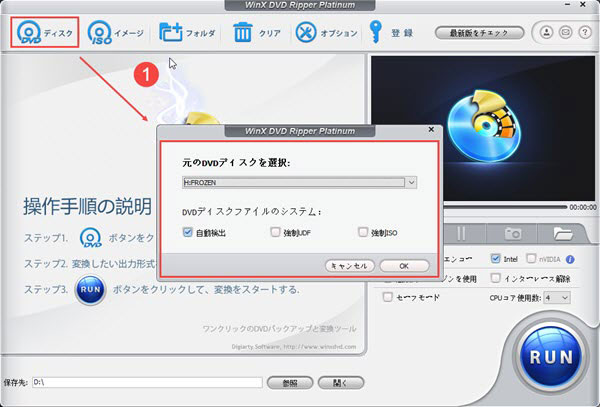
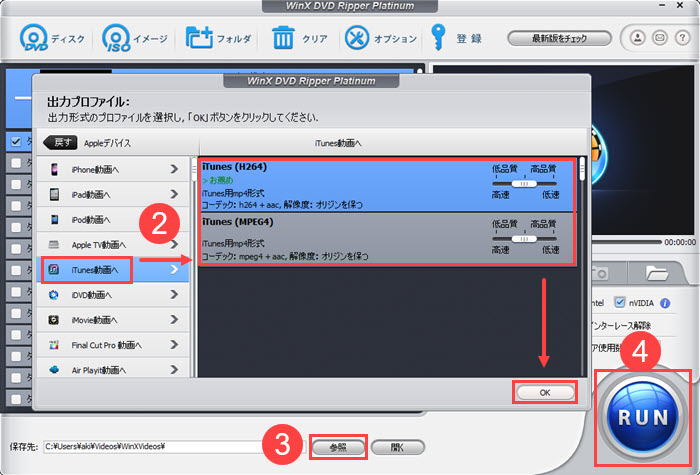
変換したライブ動画をiPhoneに取り込む方法
続いては変換したライブビデオをiPhoneに同期する方法を画像付き説明します。iTunesで動画を同期する場合、iPhoneに保存している動画が紛失することがよくあるから、ここではiPhone転送ソフトはDearMob iPhoneマネージャーを使って、変換したDVD動画をiPhoneに転送します。まずソフトをダウンロードしてインストールしましょう。iPhoneマネージャーの起動画面で、「ビデオ」をクリックして、iPhoneの動画管理機能に入ります。
-

左枠でライブ動画をiPhoneに保存する場所を指定して、画面上部のメニューバーにある『ビデオ追加』タグをクリックしてください。。
-

PCブラウザからiPhoneで視聴したいライブビデオを選択して開きます。
-

右下方の『同期』ボタンをクリックします。数秒の後、『完了』のメッセージが出てきたら、PCからiPhoneにライブDVD動画が転送されます。
P.S. 追加したビデオがiPhoneの非対応フォーマットである場合は、ビデオ上の青い『変換』ボタンをクリックしたら、その動画をアップル向けのフォーマット「MP4」に自動変換します。
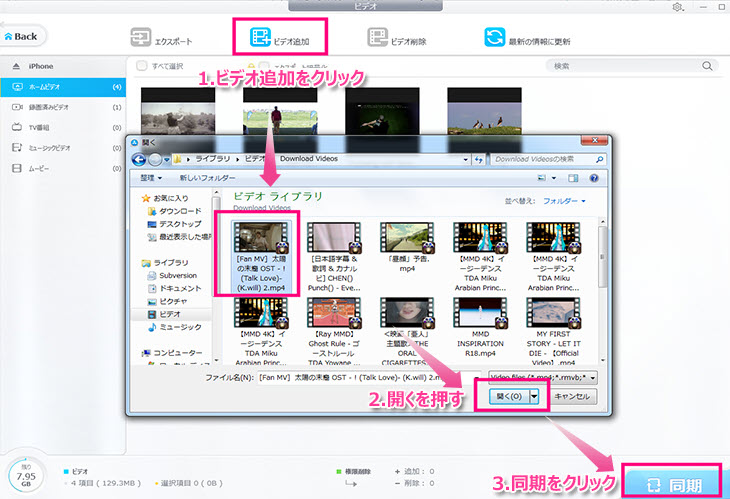

一押し!最高のDVDコピーソフト
WinX DVD Ripper PlatinumはWindows10で動作でき、CPU&GPUのハードウェアアクセラレーション技術を持ち、業界最速&随一なコピーカー付き市販DVD&自作DVDをコピーできるソフトです。多彩な機能を持ち、初心者でもすぐに使いこなせます。



















 キャンペーン
キャンペーン


